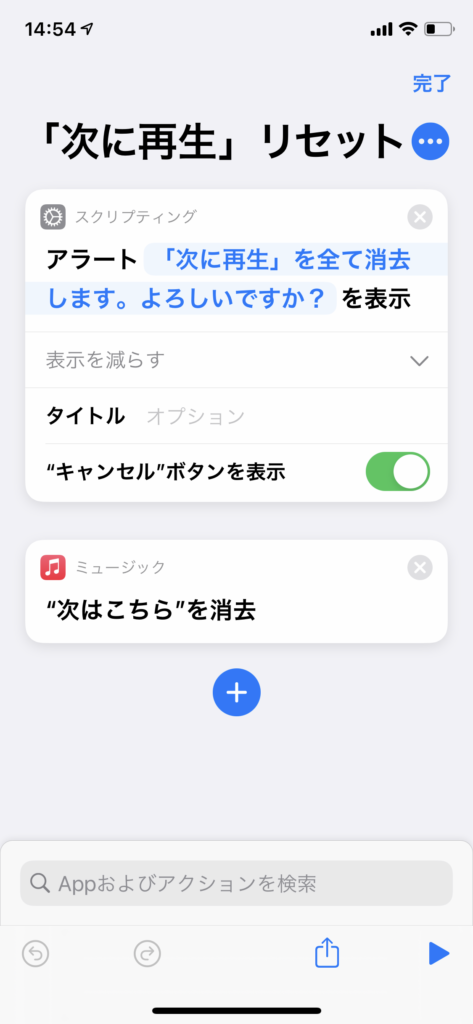iPhoneのミュージックアプリには、「次に再生」キューがあります。「次はこちら」キューから名前が変わったようです。
これは、リアルタイムに使えるプレイリストのようなもので、Apple musicなどの音楽を聴きながら、「次はこの曲を聴きたい」というときに、キューに追加することができます。
ところが、プレイリスト再生時、「この曲の次にこの曲を聴きたい」となると、いっそのこと「次に再生」キューを一度削除(クリア)してしまってから、改めて追加する方が使いやすい、というケースがあります。
iPhoneミュージックアプリの標準機能には、「次に再生」をクリアすることができなさそうですが、iOS標準の「ショートカットアプリ」を使うことで、一括削除することが可能になります。
この方法は、iPhone、iPad等のiOS端末のみ使えますのでご注意ください。mac等では使えません。
ショートカットアプリとは
ここで、ご存じない方のために「ショートカット」アプリを軽く説明すると、iPhone上の様々な機能を組み合わせて使うことができる純正アプリです。
概要
ショートカットアプリにある、「”次はこちら”を消去」アクションを使うことで可能になります。この先で使い方と作り方を紹介しますが、すぐに使いたい方は、こちらか下のボタンからショートカットを追加することで、すぐに使うことができるようになります。ショートカットアプリがダウンロードされていない方は、ダウンロードしてください。ダウンロード後、再度、下のボタンをタップしてください。
追加する時にエラーが発生する場合には「設定」アプリ→「ショートカット」より「信頼されていないショートカットを許可」をオンにしてください。
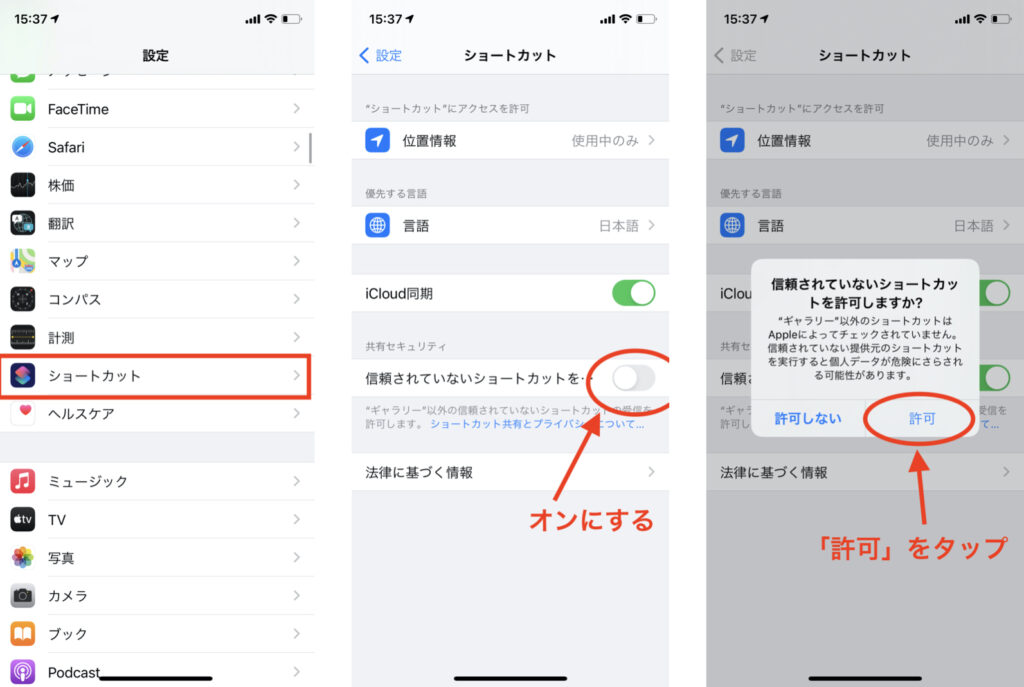
使い方
ショートカットを追加してもらうと、「すべてのショートカット」に「『次に再生』リセット」というショートカット が追加されていると思うので、「・・・」を押して、編集画面を開いてください。
すると、「このショートカットにはミュージックライブラリへのアクセス権がありません」となっていると思うので、「アクセスを許可」してください。
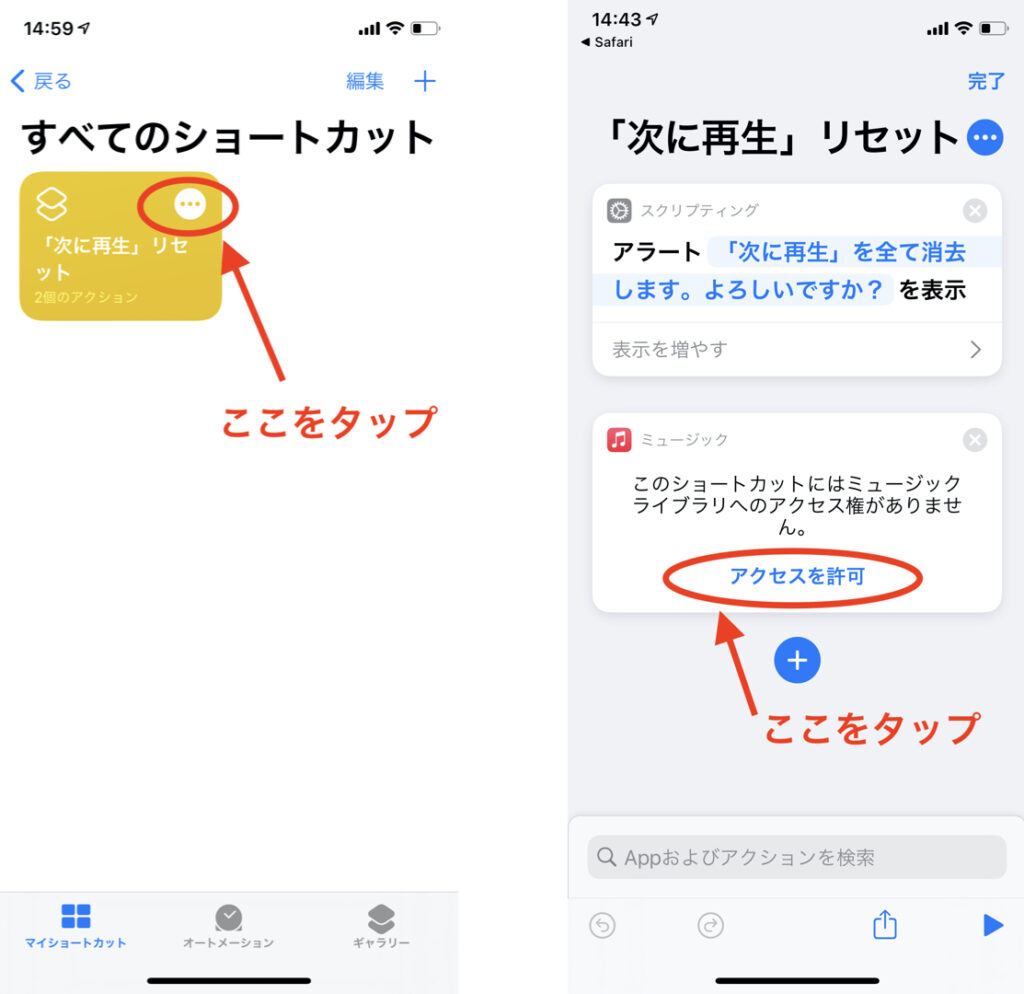
これで準備完了です。
このショートカットを実行すれば、以下のように、「次に再生」を全てクリアすることができます。
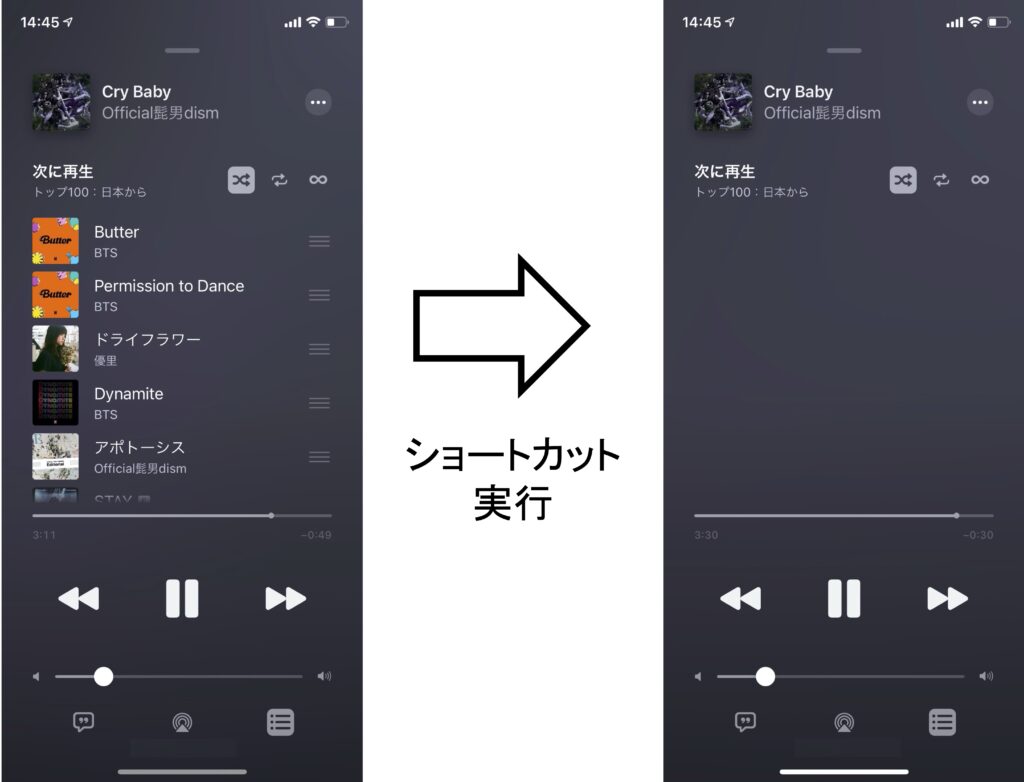
さらに、編集画面から、「・・・」をタップして、ホーム画面に追加すると、一発でアクセスできるようになるので、よく使う方はおすすめです。
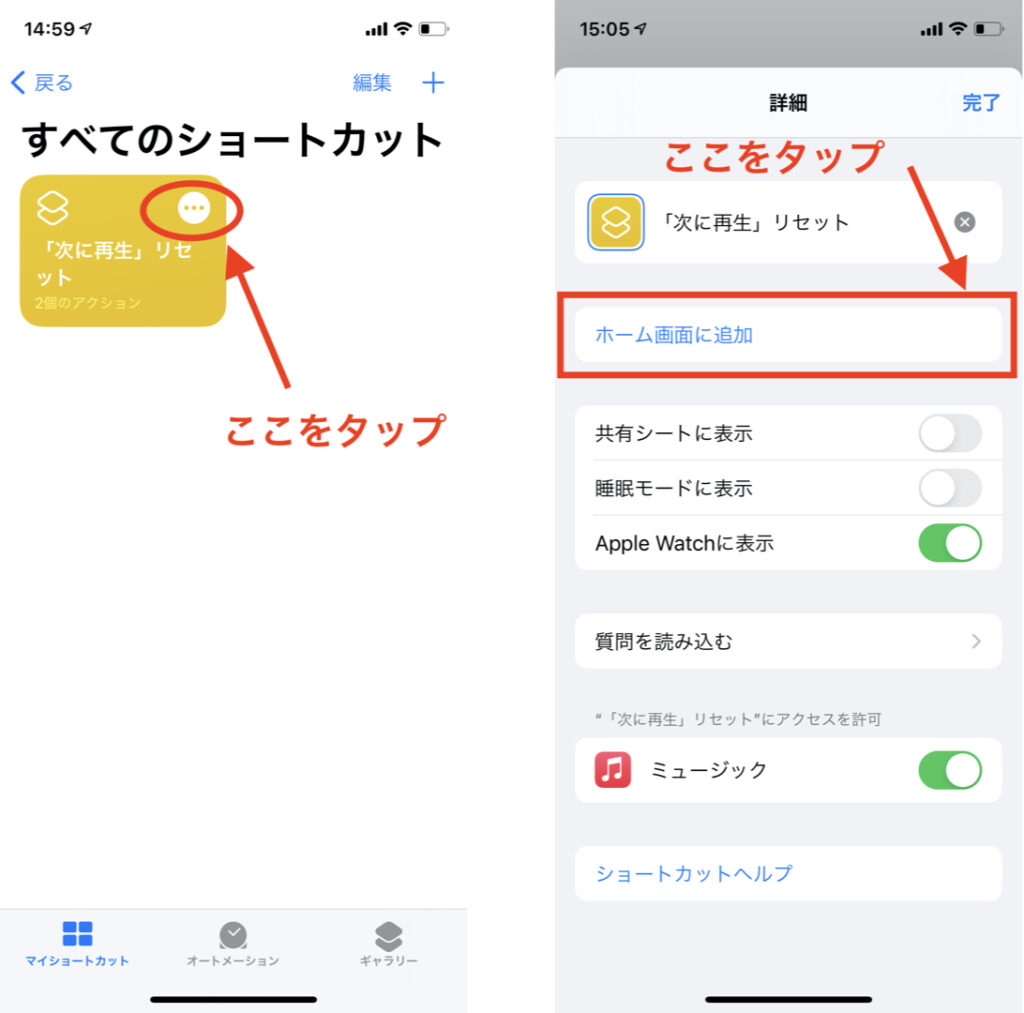
説明(作り方)
軽くショートカット の説明をしておきます。iPhoneミュージックアプリの標準機能には、「次に再生」をクリアすることができなさそう、と書きました。しかし、なぜかこの「ショートカット」アプリには、「”次はこちら”を消去」というアクションがある、ということを見つけたんですよね。ですので、これを使うことで、「次はこちら」を削除することが可能になります。
このショートカットを自分で作るのは簡単で、ショートカットアプリの右上の+から、「新規ショートカット作成」します。「Appおよびアクションを検索」から、「”次はこちら”を消去」を見つけて、追加します。
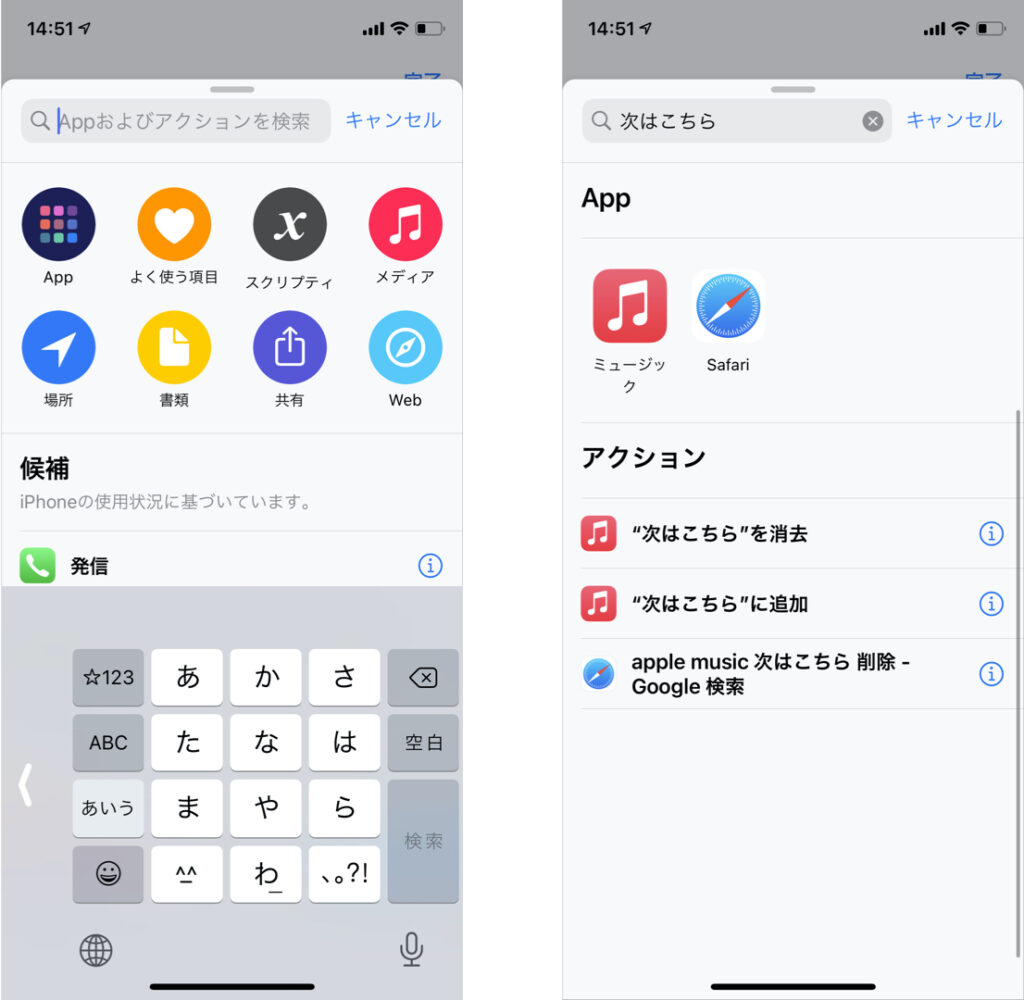
これだけでも目的の機能は実行できるのですが、不意にショートカット が実行されても困るので、「スクリプティング」の「アラート」で確認をしてから実行される仕組みにしています。(大したことではないです)
仕組みを理解しながら使いたい方は、スクリーンショットを参考に作って、使ってみてください。
参考になれば幸いです!